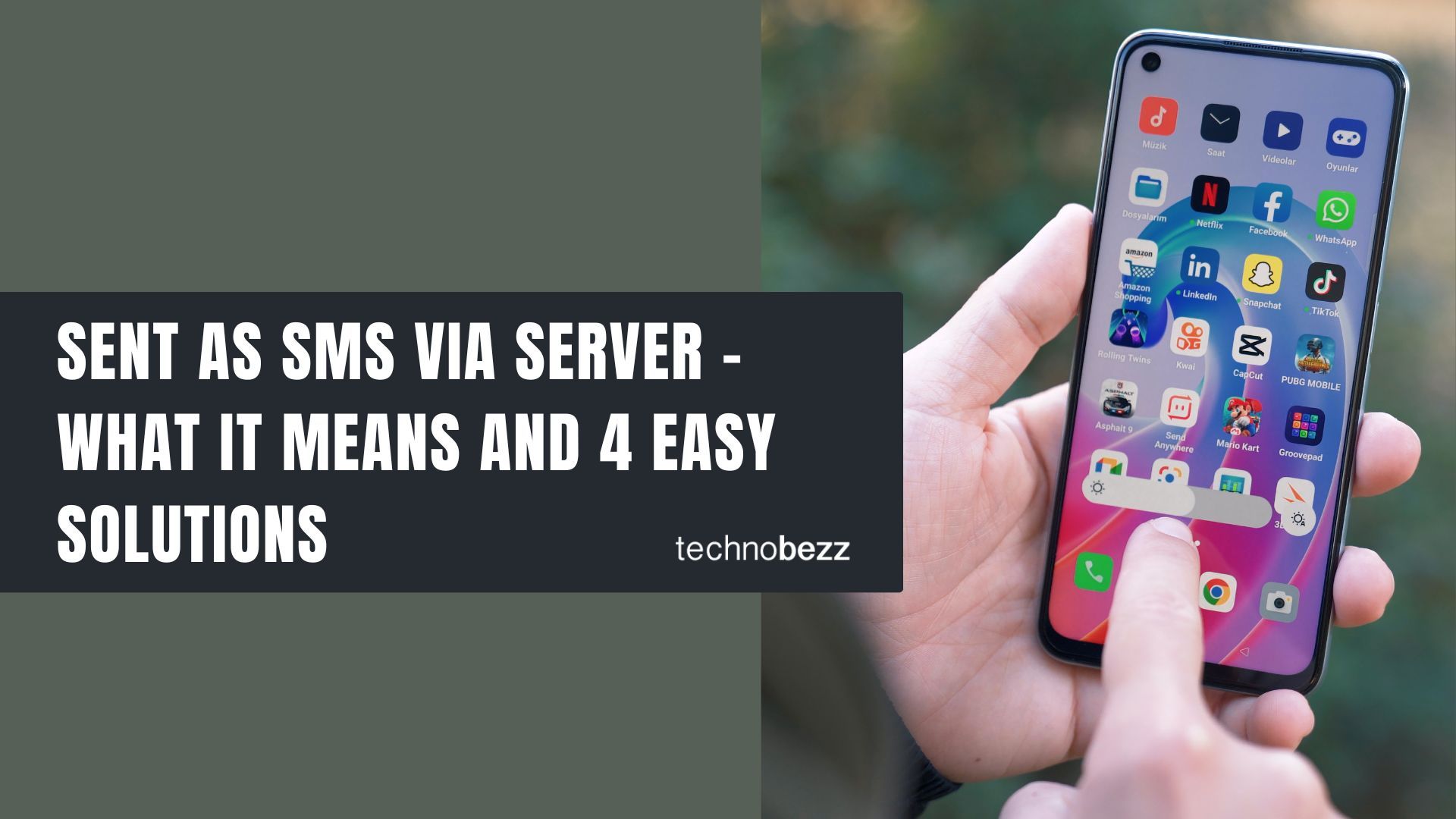
Als SMS über Server versenden - Was es damit auf sich hat und 4 einfache Lösungen
Dieser Artikel wurde gesponsert von red
Nach dem Senden einer SMS erhalten wir normalerweise eine Bestätigung, ob die Nachricht erfolgreich zugestellt wurde oder nicht. Sie sind also möglicherweise verwirrt, wenn Sie die Meldung „Als SMS über Server gesendet“ statt „Zugestellt“ erhalten. Was bedeutet das? Bedeutet das, dass die von Ihnen gesendete Nachricht nicht zugestellt werden konnte?
Die Meldung „Als SMS über Server gesendet“ ist bei Android-Nutzern weit verbreitet. Wir erklären Ihnen gerne, was das bedeutet und wie Sie diese Meldung in 4 einfachen Lösungen deaktivieren können.
Was bedeutet „als SMS über Server versendet“?
Es gibt mehrere Gründe, warum Sie diese ungewöhnliche SMS-Quittung erhalten können.
- Die Person, an die Sie den Text senden, hat Ihre Nummer blockiert.
- Das Signal des Empfängers ist schlecht oder es besteht keine Internetverbindung.
- Sie versuchen, eine Nachricht von einem Android- an ein iOS-Gerät zu senden.
- Es gibt einige RCS-Probleme (Rich Communication Services).
Wie behebt man das Problem „Als SMS über den Server gesendet“?
Wenn das Problem darauf zurückzuführen ist, dass der Empfänger kein Signal oder eine schlechte Verbindung hat, können Sie nichts anderes tun, als abzuwarten. Versuchen Sie zu einem späteren Zeitpunkt erneut, die SMS zu senden.
1. Überprüfen Sie, ob der Empfänger Sie blockiert hat
Um herauszufinden, ob Sie jemand blockiert hat, rufen Sie die Person direkt an. Wenn sie nicht erreichbar ist, versuchen Sie es erneut unter einer anderen Nummer. Sie können die Person auch von einer anderen Messaging-Plattform aus kontaktieren und herausfinden, ob sie Ihre Nummer versehentlich blockiert hat.
Wenn jemand Ihre Nummer blockiert, die Nachricht, die Sie senden möchten, aber dringend ist, versuchen Sie, eine Textnachricht über einen Drittanbieterdienst oder eine App wie anonyme Textnachrichten zu senden. So geht's:
- Öffnen Sie den Browser auf Ihrem Gerät und suchen Sie nach einer Website für anonyme Nachrichten wie dieser.
- Wählen Sie im Abschnitt „Absender“ eine fiktive Telefonnummer oder „Anonym“.
- Geben Sie die Telefonnummer der Person ein, die Sie erreichen möchten
- Geben Sie Ihre Nachricht ein. Vergessen Sie nicht, der Person in der Nachricht, die Sie senden möchten, mitzuteilen, wer Sie sind. Auf diese Weise wird die Person nicht verwirrt und denkt nicht, es handele sich um Spam-SMS.
- Klicken Sie auf die Schaltfläche „Weiter“ und führen Sie die folgenden Anweisungen aus.
2. Starten Sie Ihr Telefon neu
Als Erstes können Sie versuchen, Ihr Telefon neu zu starten und Ihre Nachricht erneut zu senden. Manchmal reicht ein Neustart des Telefons aus, um das Problem zu beheben. Das Löschen alter Nachrichten und das Leeren des Cache Ihres Geräts kann das Problem ebenfalls beheben.
Um den Cache Ihres Geräts zu leeren, navigieren Sie zu „Einstellungen“ und tippen Sie auf „Apps“. Suchen Sie die Nachrichten-App und tippen Sie darauf, um die App-Informationen zu öffnen. Tippen Sie dann auf „Speicher“. Tippen Sie unten auf dem Bildschirm auf „Cache leeren“.
3. Aktivieren Sie die Option „Bei Zustellung anzeigen“
Tief in den Einstellungen der Messaging-App auf Ihrem Android-Telefon finden Sie eine Option namens „Bei Zustellung anzeigen“. Sobald Sie diese Option aktivieren, werden Ihnen die als SMS über den Server gesendeten Nachrichten nicht mehr angezeigt.
- Starten Sie zunächst die Messaging-App auf Ihrem Gerät
- Tippen Sie auf die Option „Mehr“ (Symbol mit drei Punkten).
- Wählen Sie im Dropdown-Menü Einstellungen
- Wählen Sie unter den Optionen Weitere Einstellungen
- Tippen Sie auf „Textnachrichten“ und aktivieren Sie die Option „Bei Zustellung anzeigen“.
4. Überprüfen Sie, ob RCS auf beiden Geräten aktiviert ist
RCS (Rich Communication Services) ist eine erweiterte Version von SMS und MMS. Sie können damit längere Textnachrichten mit bis zu 8.000 Zeichen, Multimedia-Inhalte in hoher Qualität sowie Video- und Audiodateien mit bis zu 10 MB versenden und es funktioniert mit Mobilfunk oder WLAN.
Der Versand als SMS über den Server erfolgt, weil der Absender oder der Empfänger (einer von beiden) RCS auf seinem Gerät nicht aktiviert hat. Dies passiert auch, wenn Sie Nachrichten an Geräte mit unterschiedlichen Plattformen senden. Beispielsweise das Senden einer Textnachricht von Android an das iPhone.
So richten Sie RCS auf einem Samsung-Gerät ein:
- Öffnen Sie die Nachrichten-App auf Ihrem Android-Telefon
- Tippen Sie auf das Symbol mit den drei Punkten in der oberen rechten Ecke des Bildschirms
- Tippen Sie auf „Einstellungen“ und wählen Sie „Chat-Einstellungen“. Hier können Sie die Funktionen einrichten, die Sie aktivieren möchten, z. B. die Option „Automatischer Download“, den Standardnachrichtentyp usw.
So richten Sie RCS in der Google Messages-App ein:
- Starten Sie die Google Messages-App
- Tippen Sie auf das Symbol mit den drei Punkten und wählen Sie im Dropdown-Menü „Einstellungen“ aus.
- Aktivieren Sie die Chat-Funktionsoption
- Als nächstes müssen Sie möglicherweise Ihre Telefonnummer eingeben
- Tippen Sie auf „Weiter“
